

By Nathan E. Malpass, Last Update: December 22, 2017
"Wie mache ich Übertragung von Textnachrichten von Android? Ich wollte mir ein Samsung Galaxy Note 8 kaufen und habe mich in diesem Urlaub entschlossen, den Sprung zu wagen. Die Sache ist, ich habe so viele wichtige Nachrichten auf meinem Galaxy S7. Kann ich die auf das neue Telefon übertragen, das ich bekomme? “ - von einem anonymen Benutzer
Wenn Sie vorhaben, Ihr Telefon auf das neueste Modell auf dem Markt umzustellen, möchten Sie es so genießen, wie Sie es von Ihrem aktuellen Gerät geliebt haben. Das bedeutet Übertragen aller Arten von Daten auf Ihr neues Telefon. Das schließt deine Android-Textnachrichten ein. Sie enthalten normalerweise wichtige Informationen und besondere Erinnerungen, daher ist es schwierig, sich von ihnen zu trennen.
Tipps:
Glücklicherweise gibt es Lösungen, die Sie tun können, sodass Sie diese SMS auch auf Ihrem neuen Telefon lesen können. Oder Sie möchten ein Duplikat Ihrer Nachrichten aufbewahren. Wenn dies der Fall ist, ist es Ihnen vielleicht in den Sinn gekommen Exportieren Sie Textnachrichten von Android auf Ihrem Computer.
Trotzdem bist du auf der richtigen Seite. Das Verschieben von Fotos und Dokumenten ist zwar einfach, der Export von Textnachrichten jedoch etwas schwierig. Machen Sie sich keine Sorgen, da dieser Beitrag eine Schritt-für-Schritt-Anleitung enthält Exportieren Sie Textnachrichten von Android. Wählen Sie aus den 2-Lösungen, die wir für Sie zusammengestellt haben.
Methode 1. So extrahieren Sie Textnachrichten von Android ohne SicherungMethode 2. So exportieren Sie Textnachrichten von Android mit SicherungVideo Guide: Wie man Textnachrichten von Android exportiert
Eine Datenrettungssoftware von Drittanbietern erleichtert Ihnen die Arbeit. Wenn Sie der Meinung sind, dass solche Programme nur beim Wiederherstellen gelöschter Dateien helfen, irren Sie sich. Obwohl sie in dieser Hinsicht großartig sind, sind sie auch eine narrensichere Möglichkeit, Android-Textnachrichten von einem Android-Gerät zu extrahieren.
FoneDog Android Datenrettung ist ein vertrauenswürdiges Programm in der Branche. Mit Millionen von Benutzern zum Booten macht die Software den Übergang zu einem neuen Telefon stressfrei. Für diejenigen, die einfach eine zusätzliche Kopie ihrer Nachrichten behalten möchten, ist dies auch Ihr Typ.
Kostenlos TestenKostenlos Testen
Tatsächlich unterstützt es nicht nur SMS. Es kann auch Bilder, Videos, Audiodateien, Dokumente, Kontakte, Anrufprotokolle und WhatsApp-Nachrichten exportieren.
Wenn Sie begeistert sind, können Sie die Software verwenden.
Laden Sie die Software auf Ihren Computer herunter. Starten Sie es nach einer vollständigen Installation. Verbinden Sie Ihr altes Android-Gerät mit Ihrem Computer.
Kostenlos TestenKostenlos Testen
Sie sehen die verfügbaren Tools der Software. Wenn Sie Android-Textnachrichten von einem funktionierenden Gerät exportieren, wählen Sie Datenwiederherstellung. Wenn Sie jedoch mit einem beschädigten Telefon zu tun haben, wählen Sie Android Data Extraction.

Führen Sie die folgenden Schritte entsprechend der Android-Version Ihres alten Telefons aus. Um dies zu überprüfen, gehen Sie zu Einstellungen und gehen Sie zu Info zum Gerät.
Android 4.2 oder höher
Android 3.0 zu 4.1
Android 2.3 oder niedriger
Tippen Sie nach den obigen Schritten auf Ihrem Gerät auf OK und klicken Sie in der Software auf OK.

Das Fenster zeigt Ihnen verschiedene Dateitypen. Aktivieren Sie Nachrichten und Nachrichtenanhang, da Sie SMS exportieren möchten. Klicken Sie in der unteren rechten Ecke des Bildschirms auf Weiter. Dadurch wird die Software aufgefordert, nach Nachrichten zu suchen.

Sobald der Scan beendet ist, wird eine Liste der verfügbaren Android-Textnachrichten und Anhänge angezeigt. Sie haben 2 Möglichkeiten. Sie können alle auswählen, um alle Nachrichten zu exportieren. Sie können auch einige Nachrichten ankreuzen, die Sie noch behalten möchten. In jedem Fall können Sie Ihre Auswahl treffen, indem Sie die Kästchen neben den Elementen ankreuzen.
Klicken Sie auf Wiederherstellen und wählen Sie bei Aufforderung den Ordner auf Ihrem Computer aus, in dem die Nachrichten gespeichert werden sollen. Wählen Sie erneut Wiederherstellen.
Sobald Sie eine Kopie Ihrer SMS auf Ihrem Computer haben, können Sie sie manuell auf Ihr neues Telefon übertragen.

Menschen Auch LesenSo verwenden Sie kostenlose Samsung DatenrettungSo stellen Sie gelöschte Fotos aus der Android-Galerie wieder herTop 5 Samsung-Sicherungssoftware für PC in 2018 Kostenlos Testen
Es gibt viele kostenlose Apps im Play Store, die Backups von Android-Textnachrichten erstellen, aber SMS Backup + ist eine der beliebtesten und am besten bewerteten. Die Funktion der App zu Sichern Sie Ihre SMS In Ihrem Google Mail-Konto können Sie Ihre Nachrichten exportieren.
Dies ist nicht die schnellste Methode, insbesondere wenn Sie viele Nachrichten auf Ihrem Telefon haben. Trotzdem funktioniert es gut.
Eine Warnung: Wischen Sie Ihr altes Telefon noch nicht aus, bis Sie bestätigt haben, dass alle SMS auf Ihr neues Gerät übertragen wurden.
Schritt 1. Aktivieren Sie IMAP für Ihr Google Mail.
Melden Sie sich auf einem Computer bei Ihrem Google Mail-Konto an. Wählen Sie das Zahnradsymbol in der rechten oberen Ecke des Fensters und wählen Sie Einstellungen.
Klicken Sie oben in den verfügbaren Optionen auf Weiterleitung und POP / IMAP. Aktivieren Sie im Abschnitt IMAP-Zugriff die Option IMAP aktivieren. Wählen Sie abschließend Änderungen speichern.
Schritt 2. Laden Sie SMS Backup + herunter und verknüpfen Sie das Google Mail-Konto.
Rufen Sie auf Ihrem alten Android-Smartphone den Google Play Store auf und laden Sie SMS Backup + herunter. Wenn die Installation abgeschlossen ist, öffnen Sie die App.
Tippen Sie auf Verbinden, um die App mit Ihrem Google Mail-Konto zu verknüpfen. Wählen Sie ein Konto aus, mit dem Sie Ihre Android-Textnachrichten synchronisieren möchten. Die App bittet Sie um Ihre Erlaubnis, auf Ihre E-Mail zugreifen zu dürfen. Tippen Sie auf Zugriff zulassen.
Schritt 3. Sichern Sie Ihre Ansichtstextnachrichten.
Es erscheint eine Aufforderung, in der Sie gefragt werden, ob Sie alle auf dem Gerät gespeicherten SMS sichern möchten. Wählen Sie Backup. Warten Sie, bis die App alle Ihre Nachrichten in Google Mail gesichert hat.
Sobald die Sicherung abgeschlossen ist, können Sie Ihr Google Mail-Konto überprüfen. Auf der linken Registerkarte sehen Sie eine neue Label-SMS. Klicken Sie darauf und Sie sollten alle Ihre Nachrichten sehen.
Sobald Sie die obigen Anweisungen befolgt haben, erhalten Sie eine Kopie Ihrer SMS in Google Mail. Sie können jederzeit darauf zugreifen oder möchten es sogar auf Ihrem Computer speichern. Wenn Sie jedoch SMS übertragen und auf ein anderes Gerät exportieren möchten, führen Sie die folgenden Schritte aus.
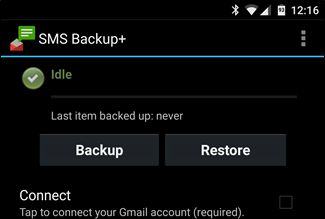
Schritt 1. Aktualisieren Sie Google-Konten auf Ihrem neuen Telefon.
Öffnen Sie auf Ihrem neuen Android-Telefon Einstellungen und wählen Sie Konten und Synchronisieren. Wählen Sie unter Konten verwalten das Google Mail-Konto aus oder fügen Sie es hinzu, mit dem Sie die Nachrichten gesichert haben.
Schritt 2. Laden Sie SMS Backup + App herunter und verknüpfen Sie Ihr Google Mail-Konto.
Installieren Sie SMS Backup + auf Ihrem Telefon. Öffnen Sie die App nach Abschluss des Vorgangs und tippen Sie auf Verbinden, damit die App eine Verknüpfung zu Google Mail herstellen kann.
Schritt 3. Stellen Sie Ihre Sicherungskopie wieder her und speichern Sie die SMS auf Ihrem neuen Telefon.
Eine Aufforderung wird angezeigt. Tippen Sie auf Überspringen, um fortzufahren. Wählen Sie im Hauptmenü der App die Option Wiederherstellen.
Die App ist zwar einfach zu bedienen, bietet aber einige Einschränkungen, Wie:
Wenn diese Nachteile Sie davon abhalten, Textnachrichten von Ihrem Android-Gerät zu exportieren, können Sie direkt mit unserer nächsten Lösung fortfahren.
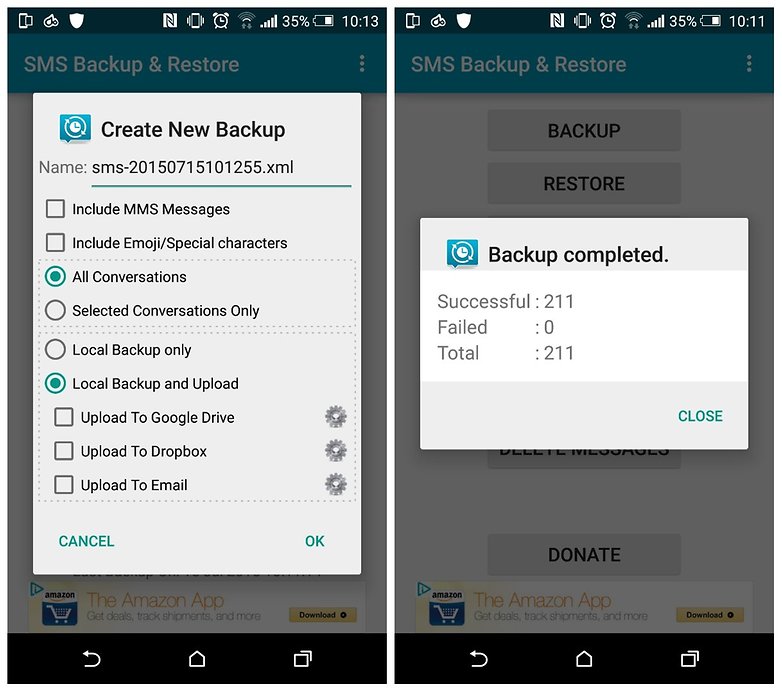
Wenn Sie glauben, ein neues Telefon zu verwenden, ist schwierig FoneDog Android Datenrettung mach den Job. Das Exportieren von Text von Android-Handys muss keine lästige Pflicht sein. Und wenn Sie auch Ihre alten Kontakte und Mediendateien behalten möchten, kann die Software sie alle an Sie übertragen.
Es spielt keine Rolle, ob Ihr altes Telefon einwandfrei funktioniert oder verheerend beschädigt ist. Ist das nicht toll? Laden Sie die Software jetzt herunter und verlieren Sie nie wieder Ihre Dateien!
Eine weitere Situation: Wenn Sie versehentlich einige wichtige Nachrichten ohne Vorankündigung löschen, können Sie diese Android-Datenwiederherstellung von FoneDog auch verwenden, um diese gelöschten Textnachrichten unter Android wiederherzustellen.
Hinterlassen Sie einen Kommentar
Kommentar
Android Data Recovery
Stellen Sie gelöschte Dateien von einem Android-Handy oder -Tablet wieder her.
Kostenlos Testen Kostenlos TestenBeliebte Artikel
/
INFORMATIVLANGWEILIG
/
SchlichtKOMPLIZIERT
Vielen Dank! Hier haben Sie die Wahl:
Excellent
Rating: 4.8 / 5 (basierend auf 109 Bewertungen)